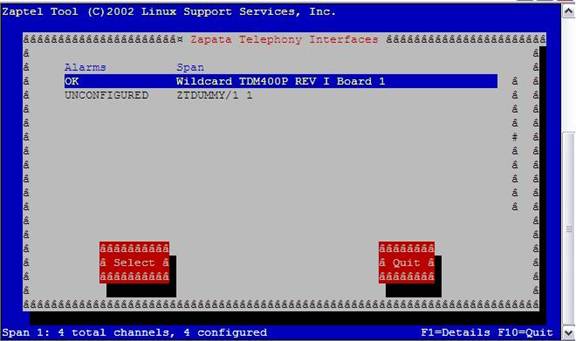|
||||||
|
|
|
Guías de Configuración de Dispositivos
Configure Su Números de Acceso Local con Trixbox
Nota : Antes de empezar a usar esta guía de configuración, asugúrese que ha configurado su Trixbox según las instrucciones en nuestra guía de configuración en línea. Configure fácilmente su vía de acceso a una Números de Acceso Local usando Trixbox. Sus clientes llamarán a sus números PSTN locales los cuales serán contectados a una tarjeta Digium PCI PSTN y redirigidos a su plataforma de Números de Acceso Local (8600). La tarjeta que recomendamos para esta instancia es la tarjeta Digium TDM400P con 4 puertos FXO. Pero si desea configurar su servidor Trixbox para hacer pruebas o para uso personal puede usar la tarjeta Wildcard X101P o la tarjeta X100P con un puerto FXO.
Instalación de la Tarjeta X101P o X100P
Para configurar esta tarjeta con Trixbox use el programa utilitario de configuración automática de la tarjeta the zaptel para configurar el controlador zaptel.
Los resultados de zttool deberán mostrar su tarjeta zap como configurada. También puede correr el comando zap show channels:
asterisk1*CLI> zap show channels Chan Extension Context Language MusicOnHold pseudo from-pstn en 1 from-pstn en
Si el sistema indica esta información, la tarjeta se ha configurado correctamente.
Instalación de la Tarjeta TDM400P Puede encontrar documentación adicional y especificaciones sobre esta tarjeta en: http://www.digium.com/en/products/hardware/tdm400p.php NOTA: Asegúrese de ordernar una tarjeta con 4 puertos FXO, y no una tarjeta de 2 puertos FXO o 2 puertos FXS. Primero instale la tarjeta en la apertura disponible del PCI. Asegúrese de conectar el cable de poder en la tarjeta. Las tarjetas FXO requieren poder para capacitar la línea o la extensión. Las tarjetas TDM400P usan un conector de poder convencional de 4 clavijas. Si no posee un conector de poder a la mano, puede comprar el equivalente a un adaptador doble. Cierre el PC y prenda la computadora. Nota: el LED que se encuentra adyacente a cada puerto no se prenderá hasta que el dispositivo no esté configurado correctamente. Deberá configurar algunas opciones manualtemente en Trixbox ya que la tarjeta no funcionará a penas se instale. Inicie una sesión en Centos y ejecute los siguientes comandos: [root@asterisk1]# cd /usr/src/kernels/2.6.9-34.EL-i686/include/linux [root@asterisk1]# mv spinlock.h spinlock.h.old [root@asterisk1]# wget http://nerdvittles.com/aah27/spinlock.h OR if that doesn't work..... [root@asterisk1]# wget http://liquid-fire.us/spinlock.h [root@asterisk1]# cd /etc/udev [root@asterisk1]# cp ./permissions.d/zaptel.permissions /usr/src/kernels/2.6.9-34.EL-i686/include/linux [root@asterisk1]# cp ./rules.d/zaptel.rules /usr/src/kernels/2.6.9-34.EL-i686/include/linux [root@asterisk1]# cd /usr/src/zaptel [root@asterisk1]# make linux26 && make install [root@asterisk1]# shutdown -r now if zaptel drivers have been identified after a reboot: [root@asterisk1]# genzaptelconf [root@asterisk1]# ztcfg [root@asterisk1]# zttool Los resultados de zttool deberán mostrar su tarjeta zap como configurada.
Edite el archivo Zapata-auto.conf ( si instaló una tarjeta X101P o X100P) Use un PC en su red que tenga un navegador de Wed y conéctese a su Trixbox usando HTTP://YourTrixboxIPaddress
Edite el archivo Zapata-auto.conf file (Si instalo una tarjeta TDM400P)
Edite el archivo extensions_custom.conf
Nota: Esto redirigirá todas las llamadas que su Trixbox contesta a la plataforma de vía de acceso a una Números de Acceso Local de InPhonex asumiendo que ya ha configurado su Trixbox de acuerdo a nuestra Guía de Configuración.
Anuncio relativo a Soporte: En un esfuerzo por proporcionar el mejor apoyo posible, ofrecemos las siguientes opciones para Trixbox / usuarios de Asterisk:
Estas son las opciones de soporte técnico único que ofrecemos en este momento.
|
|||||||||||||||
|
Nuestro servicio inlcuye teléfonos para Internet con llamadas por Internet gratis y planes ilimitados de llamadas a los Estados Unidos y el Canadá. Ofrecemos servicio de llamadas prepagadas y números internacionales DID a través de nuestro sistema de Voz sobre IP y un adaptador análogo de teléfono (ATA). Las soluciones que ofrecemos han sido diseñadas para uso telefónico residencial, de empresas, para oficina de llamadas, empresas de Mercadotécnia y cafés cibernéticos. InPhonex se enorgullese de soportar equipos de telefonía por Internet (teléfonos IP) como el Sipura 2000, Sipura 3000, Cisco 186, Linksys PAP2 y otros adaptadores de teléfonos SIP. También soportamos Asterisk PBX, Trixbox y ofrecemos oportunidades de negocios de prender y operar para revendedores de VozIP bajo su propia marca. Copyright © InPhonex |